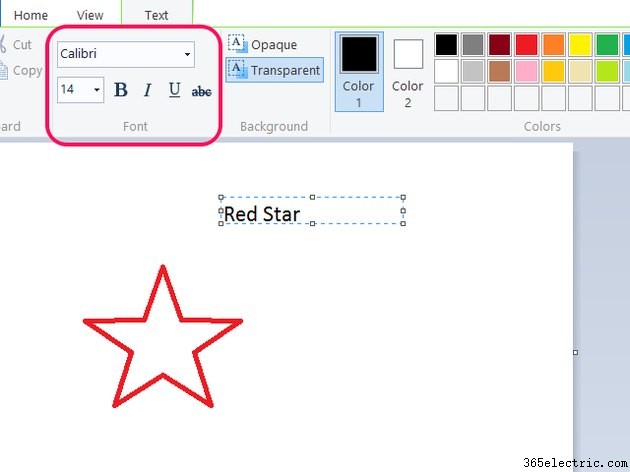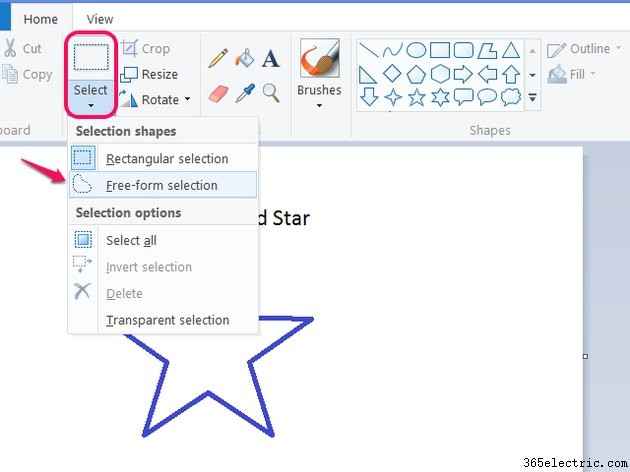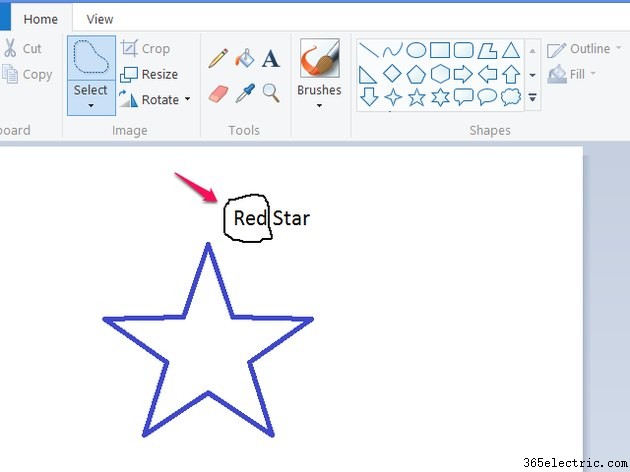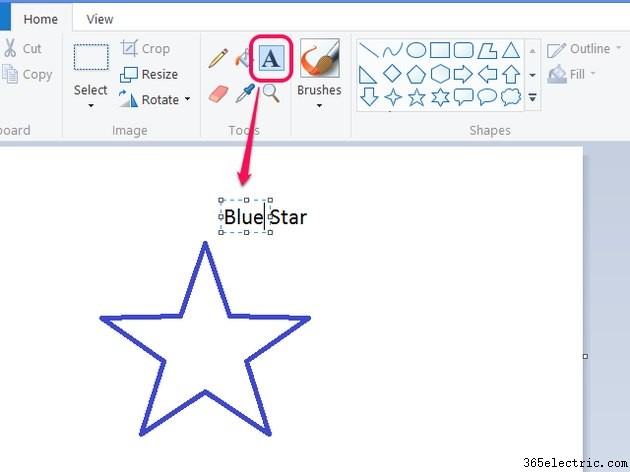O Paint para Windows 7 e 8 inclui uma ferramenta básica de posicionamento de texto, mas só permite editar o texto que você acabou de inserir. No momento em que você fecha uma caixa de texto no Paint, o texto fica nivelado, tornando-se parte da imagem. Ao contrário dos editores de fotos mais avançados, o Paint não suporta camadas, portanto, para editar o texto existente, você terá que excluí-lo e redigitá-lo. Depois de colocar o texto e fechar a caixa, há apenas um método para editar texto no Paint.
Colocar e editar caixas de texto
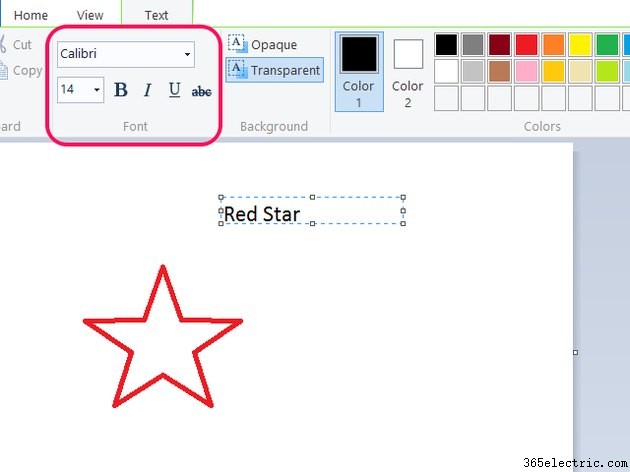
Selecione a ferramenta "Texto" e clique para colocar uma caixa de texto. Enquanto a caixa de texto estiver aberta, você pode editar o texto. Se você está se perguntando como alterar a cor do texto no paint, além de digitar ou deletar texto, use as configurações na barra de menus para editar a formatação do texto, como fonte, tamanho e cor.
Como editar texto no Paint
Depois de fechar a caixa de texto, você não poderá abri-la novamente para edição. O mesmo vale para o texto que faz parte de uma imagem, como um balão de fala em um quadrinho. Sua melhor opção no Paint é excluir o texto indesejado e substituí-lo.
Se você acabou de colocar o texto e deseja desfazer um erro, pressione "Ctrl" e "Z" para remover a caixa de texto errada. Ao excluir texto em um plano de fundo colorido, selecione o "Seletor de cores" (o ícone do conta-gotas) e clique com o botão direito do mouse na cor do plano de fundo antes de começar.
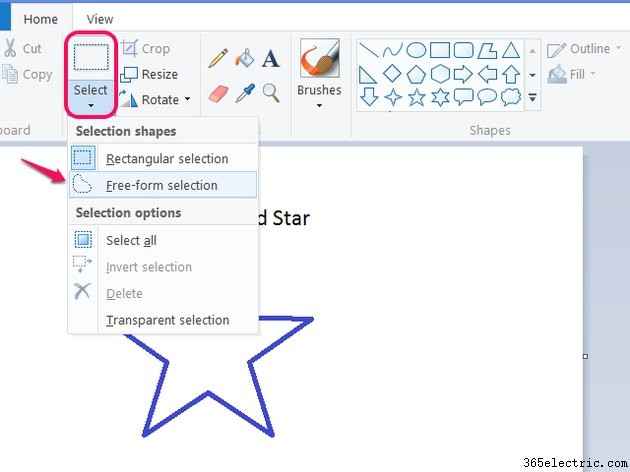
Clique em "Selecionar" para escolher a ferramenta de seleção. Para ajudar a selecionar o texto em espaços apertados, abra o menu suspenso "Selecionar" e escolha "Seleção de formato livre".
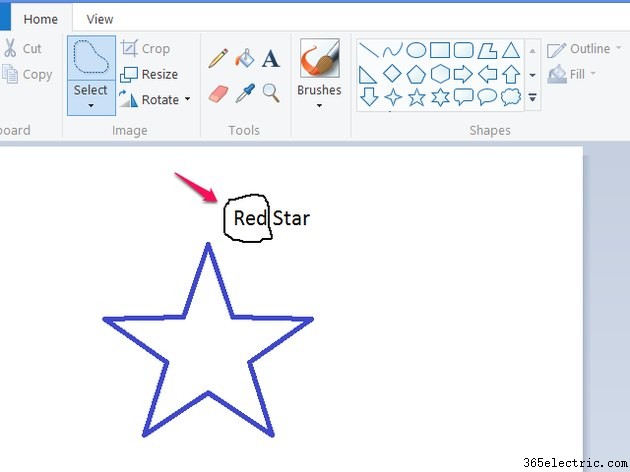
Arraste para desenhar um contorno ao redor do texto que deseja remover e pressione "Del" para excluir o texto.
Você pode trabalhar em espaços apertados com mais facilidade ampliando usando o controle deslizante no canto inferior direito do programa.
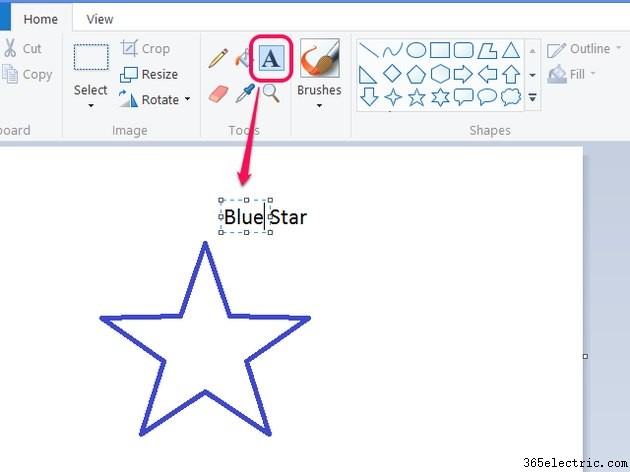
Escolha a ferramenta "Texto" e clique para colocar uma nova caixa de texto. Escreva seu próximo texto e arraste a caixa de texto pela borda para posicioná-la com precisão. Clique fora da caixa de texto para finalizar.
As limitações do método
Esse método funciona bem em planos de fundo de cor única, mas não em planos de fundo coloridos, como quando o texto aparece em cima de uma foto. O Paint não possui uma ferramenta de clonagem, que ajuda a reparar imagens após a exclusão do texto. Para editar texto nesse caso, você precisará de um editor de fotos mais poderoso, como Photoshop, GIMP ou Paint.NET.